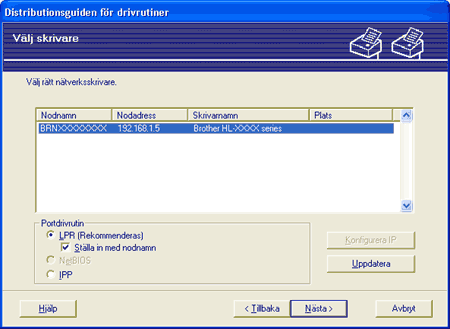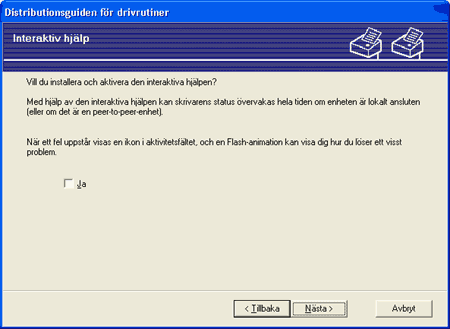Skapa en körbar fil Distributionsguiden för drivrutiner kan också användas till att skapa körbara filer (.exe-filer). Dessa körbara .exe-filer kan sparas i nätverket, kopieras till en cd-skiva eller ett USB-minne, eller till och med skickas till en annan användare via e-post. När en sådan körbar fil körs installeras drivrutinen och inställningarna automatiskt, utan att användaren behöver göra något. | • | Kopiera drivrutinsfilerna till den här datorn och skapa ett installationsprogram för andra användare. Välj det här alternativet om du vill installera drivrutinen i din dator och skapa en körbar fil som kan användas på en annan dator som körs med samma operativsystem som används i din dator. | | • | Skapa bara ett installationsprogram för andra användare. Välj det här alternativet om drivrutinen redan har installerats i din dator och du vill skapa en körbar fil utan att installera drivrutinen en gång till i datorn. |
 Obs | • | Om du arbetar i ett köbaserat nätverk och skapar en körbar fil för en annan användare som inte har tillgång till samma utskriftskö som du anger i den körbara filen, blir standardinställningarna för drivrutinen på den fjärranslutna datorn att den skriver ut via LPT1. | | • | Om du markerade rutan Nuvarande installerade drivrutiner i 5, kan du ändra skrivardrivrutinens standardinställningar, som till exempel pappersstorleken, genom att klicka på Anpassa.... |
|